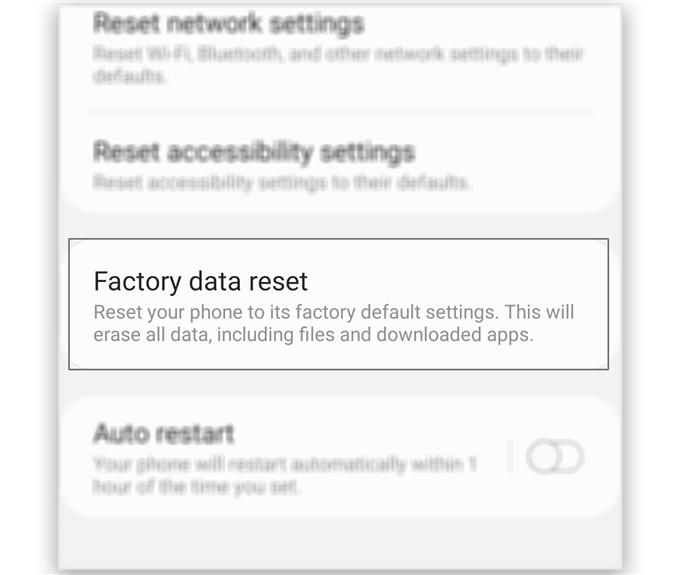Sommige eigenaren meldden dat hun Galaxy S20 ineens traag werd. Er waren mensen die beweerden dat het probleem na een kleine update was begonnen, terwijl anderen zeiden dat het gewoon zonder duidelijke reden gebeurde.
Wat de reden ook is waarom je Galaxy S20 traag werd, je hoeft je er gewoon niet zoveel zorgen over te maken, want zo’n probleem kan behoorlijk klein zijn. Maar op dit punt zou ik willen aannemen dat de firmware niet is aangetast, of je hebt op geen enkele manier geprobeerd deze aan te passen, want als dit probleem door modificatie veroorzaakt wordt, is het het beste wat je kunt doen om flash de standaardfirmware.
Als u een van de eigenaren van deze telefoon bent en momenteel met hetzelfde probleem te maken heeft, lees dan verder omdat dit artikel u mogelijk kan helpen.
Galaxy S20 werd traag
Benodigde tijd: 20 minuten
Prestatiegerelateerde problemen kunnen worden opgelost door een aantal procedures uit te voeren, maar u moet de reden weten waarom ze zich voordoen. Dat is wat we hier gaan doen. Dat gezegd hebbende, is dit wat u moet doen:
- Forceer uw apparaat opnieuw
Zorg er vooral voor dat dit probleem niet alleen te wijten is aan een kleine fout in de firmware. Dus het eerste dat u moet doen, is de gedwongen herstart. Het ververst het geheugen van je telefoon en laadt alle apps en services opnieuw.
1. Houd de knop Volume omlaag en de aan / uit-toets 10 seconden ingedrukt. Dit zorgt ervoor dat uw telefoon wordt uitgeschakeld en weer wordt ingeschakeld.
2. Zodra het logo op het scherm verschijnt, laat u beide toetsen los en wacht u tot het apparaat opnieuw is opgestart.Probeer na het opnieuw opstarten of uw telefoon nog steeds traag is.

- Reset de instellingen van je telefoon
Een andere mogelijkheid is dat sommige instellingen in de war zijn of dat sommige bestanden in de cache beschadigd zijn. Dus het volgende dat u hoeft te doen, is alle instellingen van uw apparaat opnieuw instellen. Het is in feite vergelijkbaar met een fabrieksreset, alleen worden geen van uw bestanden verwijderd. Hier is hoe het is gedaan:
1. Veeg vanaf de bovenkant van het scherm omlaag en tik vervolgens op het pictogram Instellingen.
2. Zoek en tik op Algemeen beheer.
3. Tik op Reset.
4. Tik op Instellingen resetten.
5. Tik op de knop Instellingen resetten.
6. Voer desgevraagd uw pincode, wachtwoord of patroon in.
7. Tik ten slotte op Reset.Nadat je dit hebt gedaan en je Galaxy S20 nog steeds traag is, ga je verder met de ultieme oplossing.

- Fabrieksinstellingen van uw Galaxy S20
Een fabrieksreset is op dit moment noodzakelijk omdat het duidelijk is dat er een probleem is met de firmware. Zorg er dus voor dat u een back-up maakt van uw belangrijke bestanden en gegevens, vooral die welke zijn opgeslagen in de interne opslag van uw telefoon. En als u klaar bent, volgt u een van onze onderstaande resetgidsen:
Hoe de Galaxy S20 in de fabriek te resetten
Hoe Galaxy S20 hard te resetten | Een Master Reset Guide
Hulpmiddelen
- Android 10
Materialen
- Galaxy S20
Wanneer het opnieuw instellen is voltooid, stelt u uw telefoon in als een nieuw apparaat en dat zou het moeten doen. Nogmaals, prestatieproblemen zijn niet echt serieus en als de eerste twee oplossingen mislukken, dan kunt u altijd de reset uitvoeren en alles zal hetzelfde zijn als voorheen.
Ik hoop dat deze gids voor probleemoplossing nuttig is geweest.
Steun ons door u te abonneren op ons YouTube-kanaal. Bedankt voor het lezen!
- Hoe instellingen voor toegangspuntnamen (APN) op Galaxy S20 te resetten
- Hoe de standaard camera-instellingen op de Galaxy S20 te resetten en te herstellen
- Galaxy S20 mobiele gegevens werken niet. Hier is de oplossing!
- Hoe Facebook-taalinstellingen op Galaxy S20 te bekijken en te beheren